|
|
Windows 7でユーザーアカウントの種類(管理者/標準ユーザー)を変更する方法 | ||
Windows 7でユーザーアカウントの種類(管理者/標準ユーザー)を変更する方法 |
|
Q&A番号:011088 更新日:2018/04/06 |
 | Windows 7で、ユーザーアカウントの種類(管理者/標準ユーザー)を変更する方法について教えてください。 |
 | Windows 7では、すでに設定しているユーザーアカウントの種類を「管理者」または「標準ユーザー」に変更することができます。 |
はじめに
Windows 7で設定できるユーザーアカウントは、「管理者」と「標準ユーザー」の2種類があります。
ユーザーアカウントを作成する際にどちらかを選択しますが、作成後に変更することができます。
アカウントの種類を変更する場合は、あらかじめ管理者アカウントでログオンする必要があります。
ユーザーアカウントの種類については、以下の情報を参照してください。
 Windows 7のユーザーアカウントの種類(管理者/標準ユーザー)について
Windows 7のユーザーアカウントの種類(管理者/標準ユーザー)について「管理者」のアカウントを1つしか設定していない場合は、そのアカウントを「標準ユーザー」に変更することはできません。
ユーザーアカウントを追加するには、以下の情報を参照してください。
 Windows 7でユーザーアカウントを追加する方法
Windows 7でユーザーアカウントを追加する方法
操作手順
Windows 7でユーザーアカウントの種類(管理者/標準ユーザー)を変更するには、以下の操作手順を行ってください。
ここでは例として、標準ユーザーから管理者に変更する方法を案内します。
管理者のユーザーアカウントでWindows 7にログオンします。
「スタート」→「コントロールパネル」の順にクリックします。
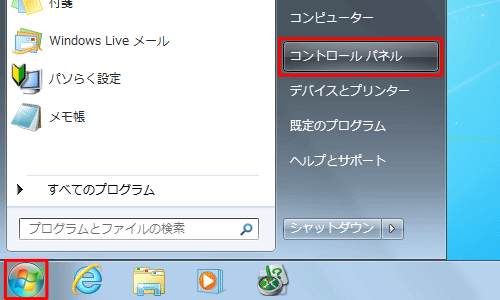
「コントロールパネル」が表示されます。
「ユーザーアカウントの追加または削除」をクリックします。
※ 表示方法がアイコンの場合は「ユーザーアカウント」をクリックし、「別のアカウントの管理」をクリックします。
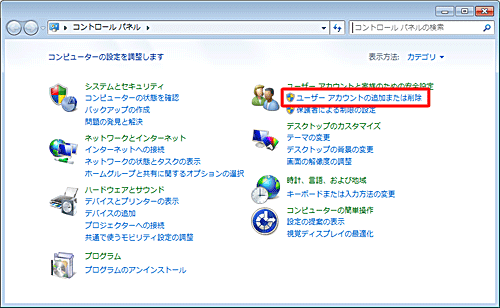
アカウントの種類を変更したいユーザーをクリックします。
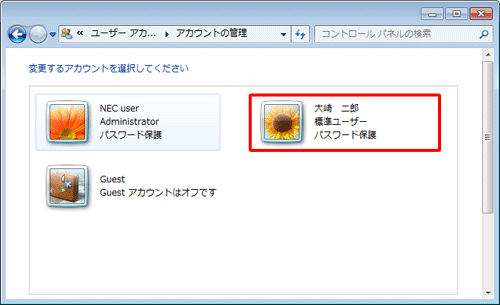
「アカウントの種類の変更」をクリックします。
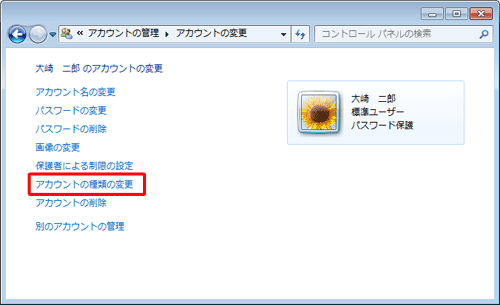
「管理者」をクリックして、「アカウントの種類の変更」をクリックします。
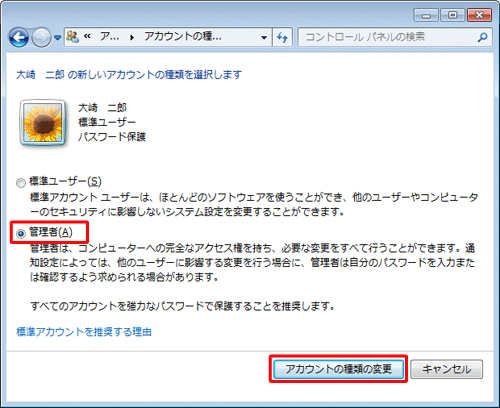
※ 標準ユーザーに変更する場合は、「標準ユーザー」をクリックして「アカウントの種類の変更」をクリックします。
以上で操作完了です。
アカウントの種類が変更されたことを確認してください。
※ アカウントの種類を「管理者」に変更した場合は「Administrator」と表示されます。
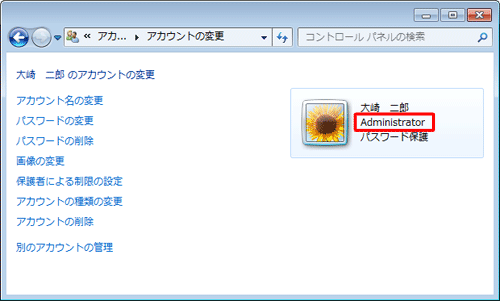
このQ&Aに出てきた用語
|
|
|











